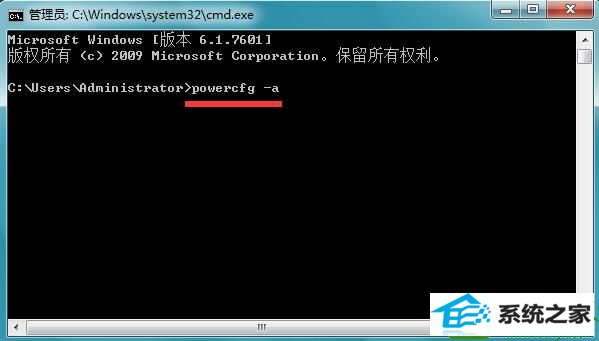系统
- 综合
发布日期:2019-09-24 作者:小虾工作室 来源:http://www.winxpsp3.com
1、右键点击桌面“计算机”,在菜单栏选择【管理】选项;
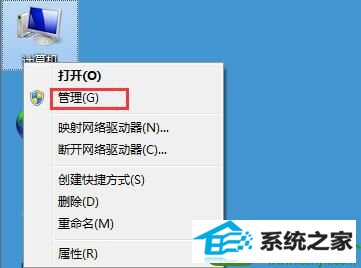
2、进入“计算机管理”界面,依次点击打开【设备管理器】→【网络适配器】;
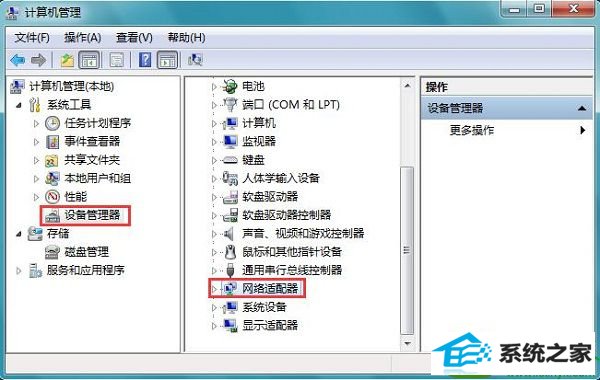
3、右键点击本地网卡驱动,选择【属性】选项;
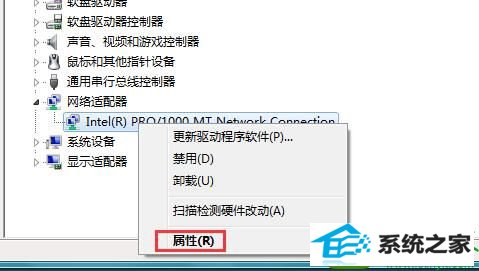
4、进入网卡属性对话框,点击上方【电源管理】;
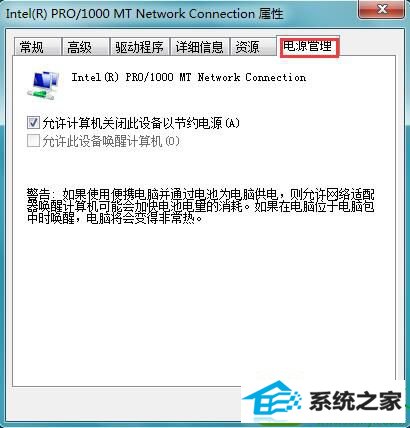
5、将【允许此设备唤醒计算机】选项前面的勾取消掉;
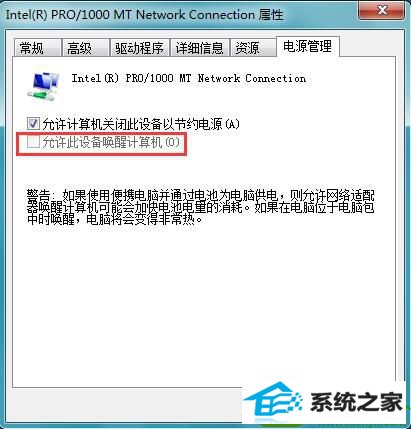
6、设置完成,使用组合键“win+r”打开【运行】选项,并在运行对话框输入 cmd 命令点击确定,进入dos界面;
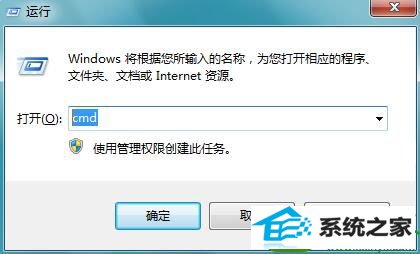
7、在命令行界面输入 powercfg -a 命令,点击确定,查看当前电源使用状态。